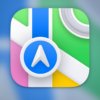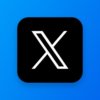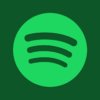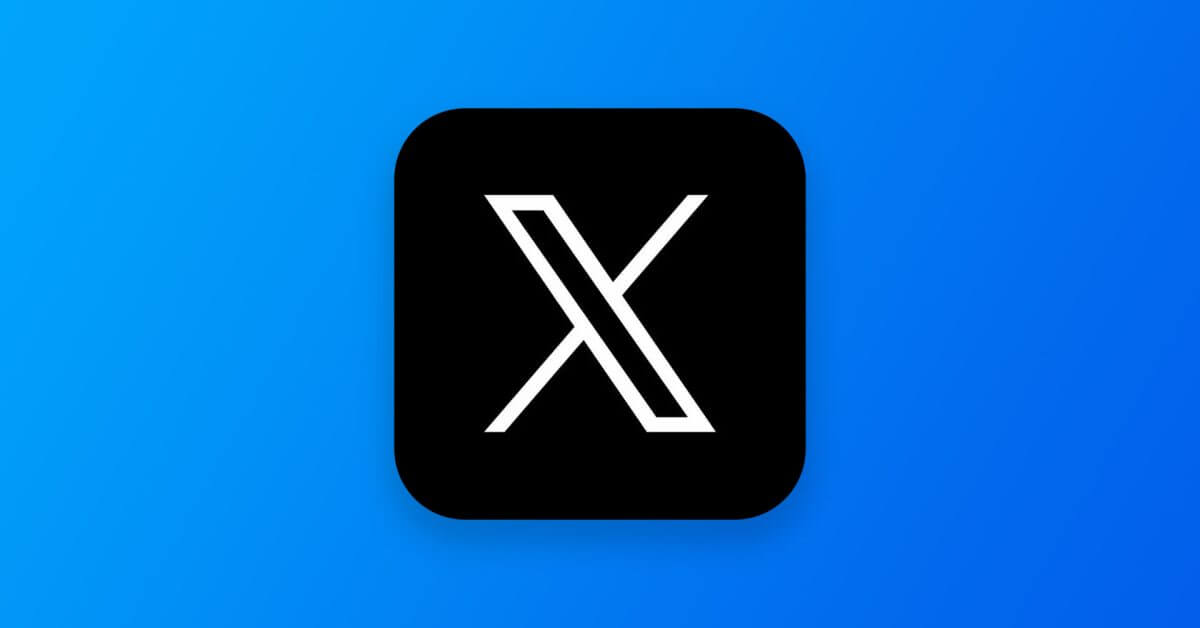В то время как в MacOS 11 Big Sur основное внимание уделяется подготовке Mac к будущему, есть пара изменений, которые напоминают о прошедших днях. В MacOS Big Sur Apple добавила перезвон при запуске Mac, а также оставшиеся оценки времени работы от батареи.
Звонок запуска
С выпуском MacBook Pro 2016 года Apple сбросила знаковый сигнал запуска Mac при загрузке. Это означало, что ваш Mac загрузился бы тихо, что было небольшим изменением в то время, но оно ознаменовало конец давней традиции. Люди в конце концов поняли, что можно было снова заставить звонить новые MacBook, но это включало настройки NVRAM через Терминал.
С macOS 11 Big Sur, однако, стартовый звонок Mac вернулся во всей красе. При загрузке вы услышите пиктограмму звука, и есть новая настройка, чтобы включить или отключить его, как вам угодно.
Чтобы найти новый параметр, откройте приложение «Системные настройки», затем перейдите на панель настроек «Звук». Оттуда выберите «Звуковые эффекты», и вы увидите новый флажок «Воспроизвести звук при запуске». Кажется, он включен по умолчанию, но вы можете снять флажок, если хотите.
Оставшееся время работы от батареи
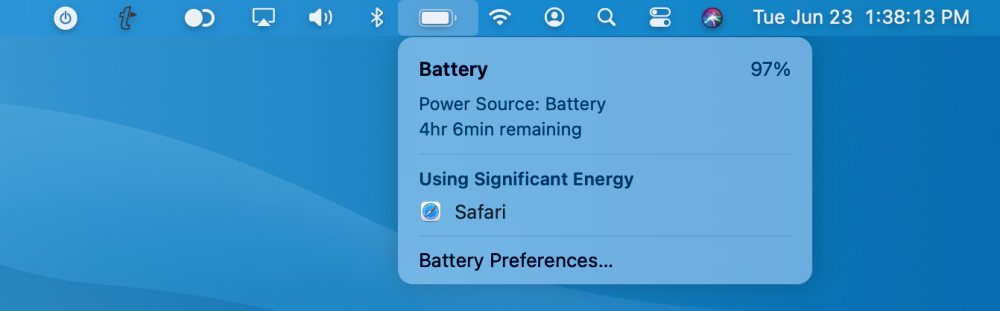
Опять же, начиная с представления MacBook Pro 2016 года, Apple удалила «оставшееся время» оценки срока службы батареи. Это решение было принято после растущего числа жалоб на производительность батареи новейших моделей MacBook Pro. Мы объяснили аргументацию Apple в то время:
Наше понимание является причиной того, как последние процессоры с низким энергопотреблением работают при переключении между различными задачами. Неточные прогнозы «оставшегося времени» были неспособны не отставать или предоставлять точную информацию пользователям на новейших машинах. Согласно источникам, знакомым с расследованием, Apple в течение последних нескольких недель тщательно расследовала жалобы на срок службы батарей и пришла к выводу, что батареи в новых MacBook Pro ведут себя, как и ожидалось.
Однако в MacOS 11 Big Sur Apple, похоже, выяснила, как точно отображать «оставшееся время» оценки времени автономной работы. В строке меню теперь можно щелкнуть значок аккумулятора и посмотреть приблизительную оценку того, сколько времени MacBook оставался на своем текущем заряде.
Вы также можете получить доступ к деталям в приложении «Системные настройки», выбрав панель настроек «Аккумулятор». Здесь вы можете просмотреть историю использования, а также подробную информацию об элементах управления питанием и состоянии батареи: